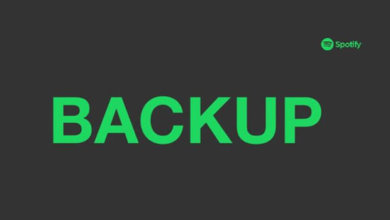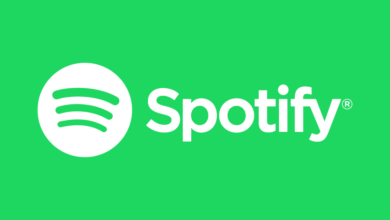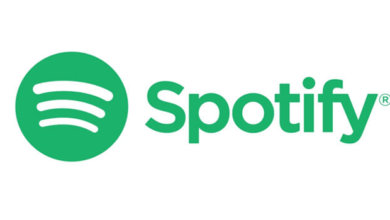如何將Spotify 音樂匯入Windows Movie Maker
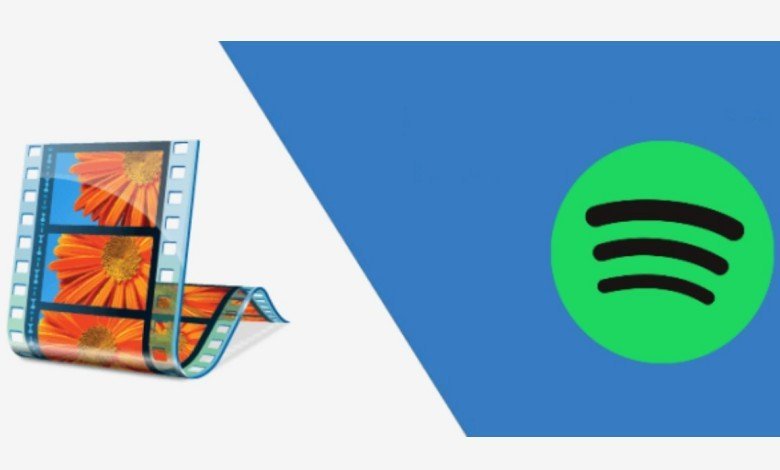
Windows Movie Maker 是一款免費且功能強大的影片剪輯軟體。可以製作、編輯及分享家庭影片,並新增特殊效果、音樂及旁白,然後透過網路、電子郵件或CD分享製作的電影。
在Windows Movie Maker 支援從本機音樂資料夾裡匯入音樂曲目加入到你的影片中。因此,許多用戶希望將他們喜愛的Spotify 音樂用作Windows Movie Maker 上的背景音樂。
你可以透過Windows Movie Maker 將你想要的音樂加進你的影片裡,但是你想將Spotify 的音樂加進影片裡可能會比較困難,因爲Spotify 不支援下載音樂檔案儲存至裝置裡,因此你需要藉助一些工具下載匯出Spotify 上的音樂,接下來,我將向你介紹比較輕鬆簡單的方法來協助你下載Spotify 的音樂,請接著往下看吧!
為什麼不能將Spotify 歌曲直接加到Windows Movie Maker
因爲Spotify 的音樂檔案是有DRM 保護的OGG Vorbis 格式。這將封鎖用戶在Spotify 外的地方使用Spotify 的音樂,即使Spotify Premium 帳戶也無法下載儲存音樂到手機或電腦上。此外,Windows Movie Maker 僅支援WMA、MP3、WAV 等普通格式。因此,要在Windows Movie Maker 裡加入Spotify 音樂,我們需要先解除Spotify 音樂的DRM 保護。
接下來,我將向你介紹如何使用「Spotify 音樂轉檔器」下載Spotify 音樂,並將Spotify 音樂轉換為MP3 或其他音訊檔案格式。
「Spotify 音樂轉檔器」可以在不影響原品質的情況下快速執行轉換。並且可以批次轉換Spotify 的音樂,這樣會節省更多時間。然後,你可以將轉換後的Spotify 音樂儲存到電腦上,並將Spotify 音樂作為背景音樂加到Windows Movie Maker。
Spotify 音樂轉檔器
- 將Spotify 音樂轉為無DRM 歌曲
- 可批次轉檔Spotify 歌曲,5 倍轉換並保持高品質音樂
- 保留ID3 標籤資訊(曲目名稱,專輯名稱,歌手名稱,etc.)。
- 同時支援Windows 和Mac 電腦
如何透過「Spotify 音樂轉檔器」下載Spotify 歌曲至Windows Movie Maker
要開始為Windows Movie Maker 轉換Spotify 音樂,你需要先在你自己的電腦上下載並設定「Spotify 音樂轉檔器」。你可以點擊「免費試用」按鈕來製作它。然後你可以按照說明完成安裝。
第1 步:複製Spotify 播放清單連結至「Spotify 音樂轉檔器」
你可以將Spotify 播放清單URL 複製並貼上到「Spotify 音樂轉檔器」軟體。或者,你可以將播放清單從Spotify 應用程式拖曳到「Spotify 音樂轉檔器」。


第2 步:選擇匯從出格式和品質
然後,點按「選單」>「偏好設定」,然後選擇你需要的匯出格式和品質。如果硬碟空間不大,建議匯出格式選擇「MP3」,體積小,但品質仍然很高。另一方面,如果你保留無損品質,可以選擇無損格式WAV 或FLAC。
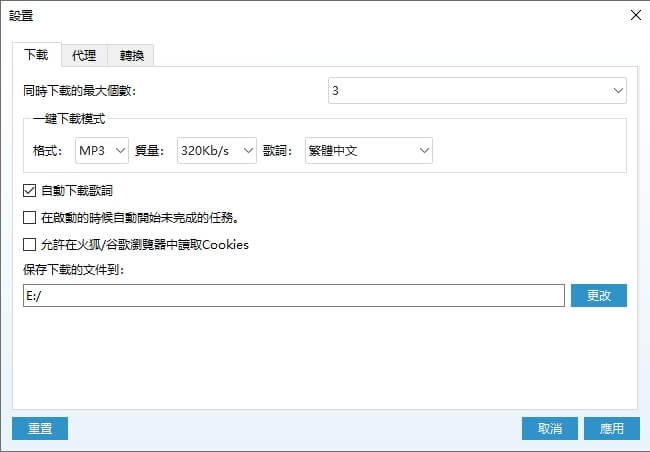
第 3 步:下載匯出Spotify 音樂
最後,你可以選擇匯出位置並按一下「轉換」將Spotify 歌曲離線儲存至電腦。你可以在「已下載」介面查看下載的檔案。

如何將Spotify 音樂匯入Windows Movie Maker
接下來來是將Spotify 音樂匯入至Windows Movie Maker,可以參考以下操作步驟。
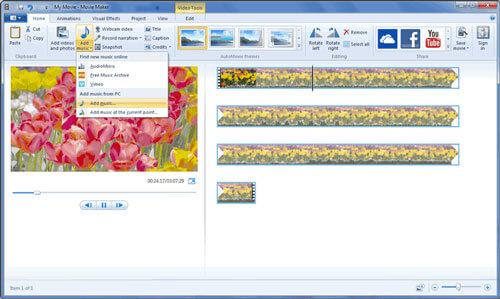
- 開啓Windows Movie Maker。
- 點選「擷取影片」>「匯入影片」,將影片剪輯加到Movie Maker。
- 點選「新增音樂」>「透過電腦新增音樂」,選擇轉換出來的Spotify 音樂資料夾。然後加到Windows Movie Maker。
- 上傳成功後,你可以將Spotify 音軌拖到時間列並調整你喜歡的音樂。
- 然後將Spotify 音樂作為背景音樂儲存你的影片。
點擊星星給它評級!
平均評級 4.8 / 5. 計票: 4